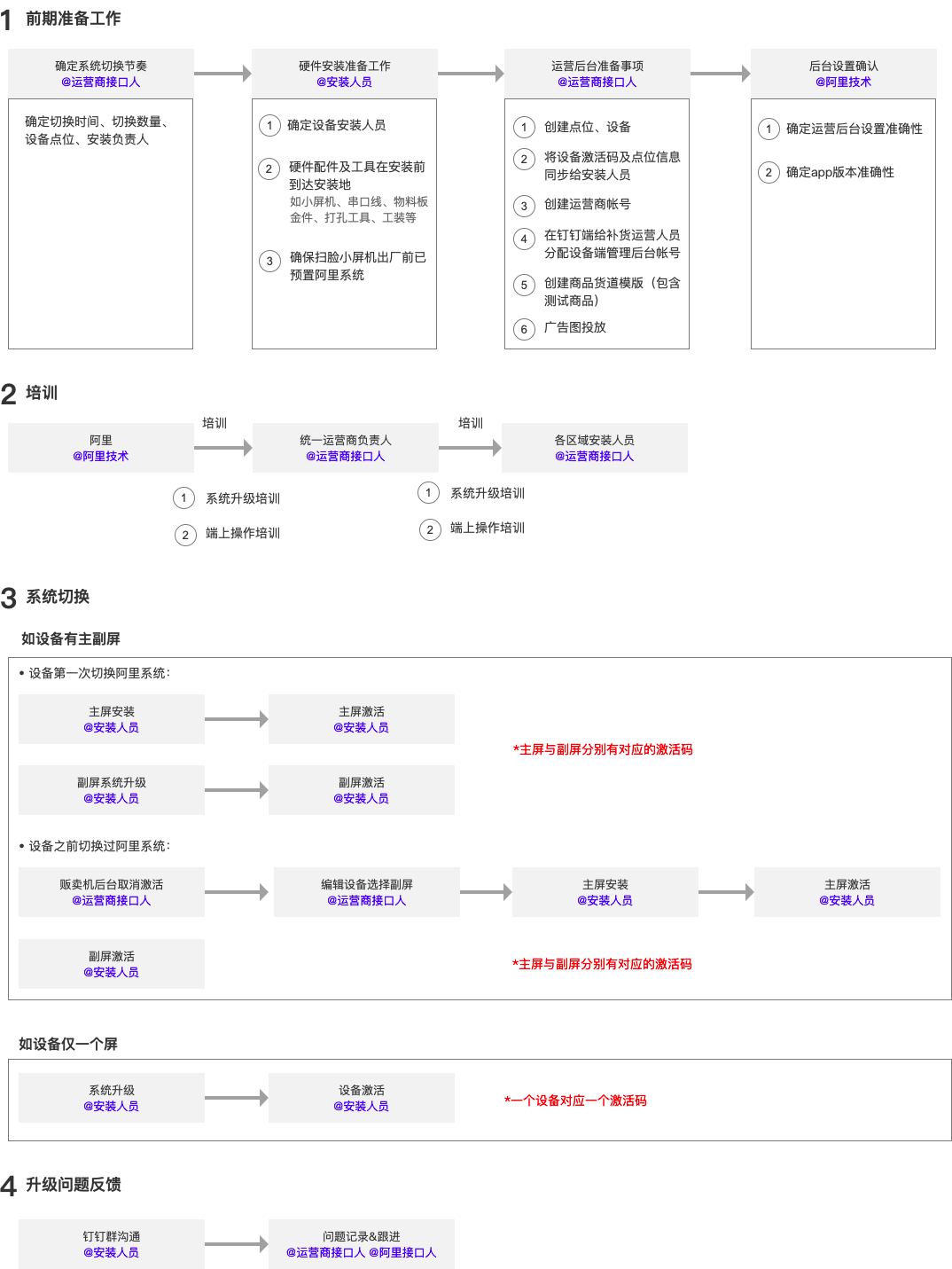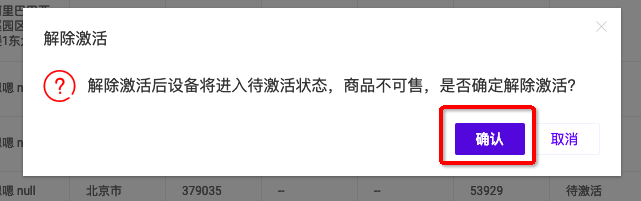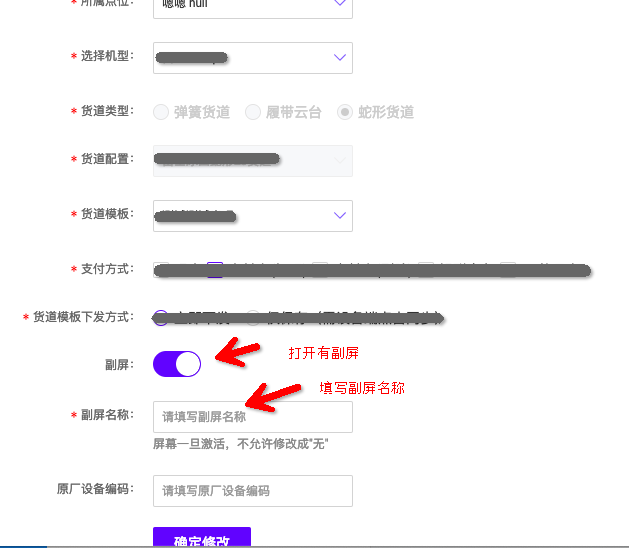新零售联盟
设备初始化&系统升级
贩卖机系统升级为天猫智能系统,首先需要完成硬件技术对接,确定硬件合作方式,再进行设备系统升级。
一、系统切换SOP:
二、操作手册
1、前期准备工作
1)确定系统切换节奏
确定系统切换目标后,明确切换节奏,包括分批次切换时间、切换数量、设备点位、安装负责人
2)硬件安装工作(如需安装主屏,则需要)
包括安装人员就位、硬件配件&工具就位等,确保安装当天顺利进行
*确保主屏如扫脸小屏机出厂前已预置阿里系统
3)运营后台准备工作
- 创建点位、设备 查看操作手册,并将激活码信息提前分享给实际升级部署人员。
*如设备有主副屏,则需要分别将主屏和副屏的激活码提供给安装人员
- 创建运营商帐号 查看操作文档
提前在贩卖机后台-人员管理,添加补货运营商,创建成功后,补货运营商即有权限进入钉钉端自行创建补货人员登录设备端管理后台的帐号权限。
- 创建补货人员帐号 查看操作文档
用于设备实际部署人员登录设备端管理后台进行补货管理、货道检测等。
设备端管理后台帐号由补货运营商在钉钉端上创建,如无帐号,请提前联系对应补货运营商创建。
- 创建商品货道模版 查看操作文档
提前准备好测试用的货道模版,并下发到升级设备上,以便升级完成后测试商品在设备上显示是否正常。
- 广告投放 查看操作文档
4)后台设置确认
运营人员在运营后台创建好,通知阿里小二确认后台内容设置及app版本。
2、培训
系统切换培训包括系统升级培训、端上操作培训。
由阿里小二对运营商负责人集中进行培训,再由运营商负责人对各区域实施人员进行培训,务必在实施前完成培训及演练。
3、系统切换
不同业务和机型,升级内容也不一样。在升级部署培训中,将明确升级内容。
1)业务升级文档
如统一UP售货机:
- 单屏系统切换,查看升级文档a
- 主副屏系统切换,查看升级文档b
2)升级前部署准备
- 备份升级文档:如有安装工具,请提前准备好U盘且已将安装包下载到U盘。
- 设备激活码(如有副屏,则包括主屏、副屏的激活码):设备注册需输入激活码才能完成系统升级,提前准备好设备对应的激活码。
- 设备端管理后台帐号:用于登录设备端管理后台进行补货管理、货道检测等。
- 硬件&工具就位,且设备插电、无故障且网络信号良好
- 商品、广告已投放至升级设备(且包含测试商品)
3)升级内容
- 如设备仅有一个屏,则在系统升级完成后,查看主屏激活码激活即可(具体见升级文档a)
- 如设备有主副屏,则需要确认该设备之前是否有切换过阿里系统:
- 如未切换过阿里系统:
第一步:先将主屏安装好(确保主屏已内置阿里系统,如无,则需联系阿里技术),开机输入激活码,即完成主屏系统切换
第二步:对副屏进行系统升级,然后输入副屏对应的激活码,即完成副屏系统切换
具体见升级文档
- 如之前已切换过阿里系统:
第一步:在贩卖机后台-设备管理-设备列表,找到该设备,点击“解除激活”并确定
第二步:该设备变成待激活,点击“编辑”
选择有“副屏”,点击确定,即该设备关联了副屏并生成了副屏的激活码。
第三步:安装主屏,输入主屏激活码完成主屏激活。 具体见升级文档
第四步:在副屏上输入激活码,完成副屏激活。 具体见升级文档
小贴士:如何查询激活码
4)升级后验收调测
- 检测每个页面点击且显示正常
- 检测页面数据显示与投放一致(如货道模版、广告图等)
- 检测设备能否正常交易(测试一笔交易订单数据)
- 检测设备能否正常出货
- 设置设备卡货等异常情况,检测设备能否判断并退款
- 检测屏幕与设备展示位展示的商品及价格是否一致
- 其它
小贴士:设备端管理后台操作文档-->查看操作手册
4、升级问题反馈
相关部署人员进钉钉群沟通,运营商接口人及阿里接口人负责问题记录&跟进。